Як перенести закладки з одного браузера в інший? Інструкції з зображеннями
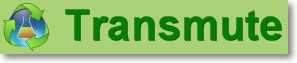
- 1478
- 119
- Mrs. Delbert D'Amore
Привіт! Я вирішив підготувати корисну статтю про Мега сьогодні і розповісти своїм читачам про те, як перенести закладки з одного браузера. Як уже розпочався на цьому сайті, я напишу просто і з фотографіями, але кожен міг скористатися моєю порадою :).
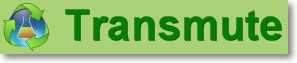
Зараз браузери розвиваються як ніколи, по одному з кожного оновлення покращує стабільність та функціональність роботи, хоча і не завжди 🙂 ну, добре. Наприклад, я використовую оперу протягом багатьох років, я звик до цього, і це все. Хоча я розумію, що Chrome відкриває сайти швидше, і загалом він є лідером ринку. Або той самий Mozilla Firefox для мене кращий, тому що є більше доповнень, які допомагають працювати з сайтами. Але я нічого не хочу для мене, оперу, і це все :).
Ну, якщо ви не такі вперті, як я, то, можливо, у вас буде бажання спробувати інший браузер. В принципі, тут немає нічого складного, завантаженого, встановленого та використання. Тільки зараз закладки, як бути з ними? Ну, якщо у вас там кілька сайтів, ви можете перенести їх у новий браузер вручну. Ну, якщо там є сотні, як я? Коли я збираюся разом і очищу їх. Отже, це стосується випадків, коли вам потрібно перенести багато закладок з одного браузера в інший, я напишу інструкції зараз.
У такому складній роботі ми будемо використовувати програму Перевозити. Є версія Standart, це безкоштовно, що нам потрібно.
Ми переносимо закладки з одного браузера в інший за допомогою трансмуту
Перше, що нам потрібно зробити, - це завантажити програму Transmute та встановити її. Завантажте звідси. Відкрийте архів і запустіть файл Налаштування.Витягувати. Установка дуже проста, тому я не буду зупинятися на ній. І хто не знає, як його встановити, ви можете прочитати статтю, як встановити програму на комп’ютер.
Після встановлення, на робочому столі ми починаємо ярлик програми Transmute.
І відразу, давайте змінимо мову на російську мову, інакше ми передамо англійську зараз :). Натисніть кнопку мови та виберіть "Російський" у списку, який з’явиться.
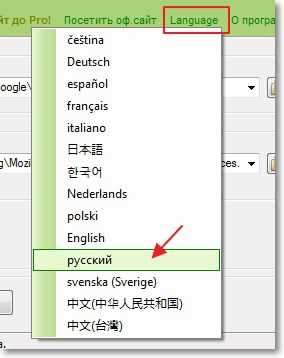
Чудово, продовжуйте!
Далі, де знаходиться джерело, виберіть браузер, з якого ми будемо нести закладки. І де мета, виберіть браузер, до якого ми передамо закладки.
Подивіться, не плутайте. Ви також можете залишити чеки поблизу "повторного написання колекції закладок" та "Зарезервуйте копію". Ми закриваємо браузери, з якими програма буде працювати, ще раз перевіряємо все добре і натиснаємо "почати".
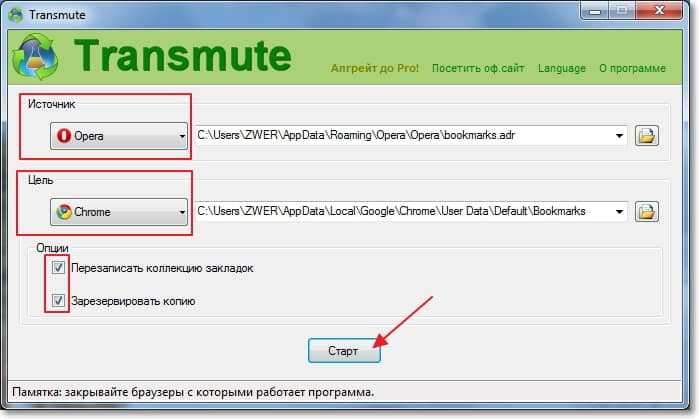
З'явиться попередження, якщо ви впевнені, і хочете скопіювати закладки, а потім натисніть "ОК".

З'явиться вікно з структурою закладок в обох браузерах. Клацніть "ОК" і чекайте завершення процесу.
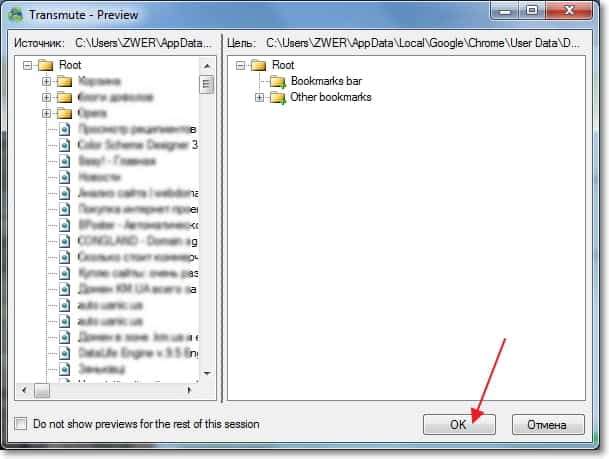
Після завершення програму можна закрити.
От і все. Ви можете зайти до браузера, який був метою, і побачити, чи з'явилися нові закладки. Все спрацювало для мене, сподіваюся, у вас є. Успіхів!
- « Зберігайте файли в хмарі. Інструкції щодо встановлення та налаштування Google Disk
- Помилка не вдається підключитися до цієї мережі у Windows 8 (8.1) »

